
Wussten Sie, dass es auf Ihrem System Dateien gibt, die mit den für die Deinstallation erforderlichen Anwendungen geliefert werden? Wenn diese Dateien aus irgendeinem Grund verlegt, gelöscht oder beschädigt werden, kann es bei der Deinstallation dieser bestimmten Anwendung zu Problemen kommen. Einige Benutzer haben sich sogar darüber beschwert, dass deinstallierte Programme in der Liste „Programme und Funktionen“ angezeigt werden und nicht entfernt werden können.
Wenn der Benutzer diese bestimmte App erneut auf dem System installiert und es nun zwei Einträge für diese App in der Liste „Programme und Funktionen“ gibt, führt dies zu Unklarheiten im System. Daher ist es am besten, das Programm manuell mit dem Registrierungseditor aus der Liste zu entfernen, bevor Sie mit der Installation der Anwendung fortfahren.
In diesem Artikel zeigen wir Benutzern, wie sie Programme aus der Liste der Programme und Funktionen auf einem Windows-PC entfernen. Lesen Sie weiter, um mehr zu erfahren.
Bevor Sie fortfahren, erstellen Sie eine Sicherungskopie der Registrierungsdateien auf Ihrem System, damit Sie sie problemlos wieder auf Ihrem System wiederherstellen können, falls nach der Durchführung der Änderungen etwas schief geht. Dies ist ein wichtiger Schritt und erforderlich, bevor Sie Änderungen an den Registrierungsdateien vornehmen.
Schritt 1: Drücken Sie gleichzeitig die Windows-Tasten und R, um das Feld „Ausführen“ zu öffnen. Schritt 2: Geben Sie nun regedit ein und drücken Sie die Eingabetaste
.Schritt 3: Klicken Sie in der UAC-Eingabeaufforderung auf
„Ja“, um fortzufahren. 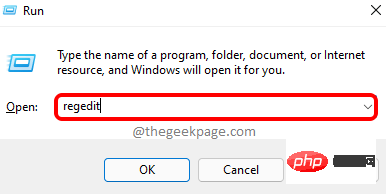
Schritt 5: Leeren Sie nun die Adressleiste, geben Sie die folgenden Zeilen ein und drücken Sie die Eingabetaste
.HKEY_LOCAL_MACHINE\SOFTWARE\Microsoft\Windows\CurrentVersion\Uninstall
Schritt 6: Dadurch gelangen Sie zum Registrierungsschlüssel namens Uninstall.
Schritt 7: Hier finden Sie alle Informationen zu allen auf Ihrem System installierten Programmen.Schritt 8: Wählen Sie einfach einen beliebigen Eintrag mit dem Namen „Deinstallieren“ unter dem Registrierungsschlüssel aus. Auf der rechten Seite können Sie den Namen der Anwendung im Feld „Anzeigename“ sehen, wie unten dargestellt.
Schritt 9: Sobald Sie das spezifische Programm gefunden haben, das Sie deinstallieren möchten,klicken Sie einfach mit der rechten Maustaste
darauf und klicken Sie im Kontextmenü aufEntfernen.
Schritt 10: Klicken Sie nun im Fenster „Löschen des Schlüssels bestätigen“ auf Ihrem System auf Ja, wie im Bild unten gezeigt.
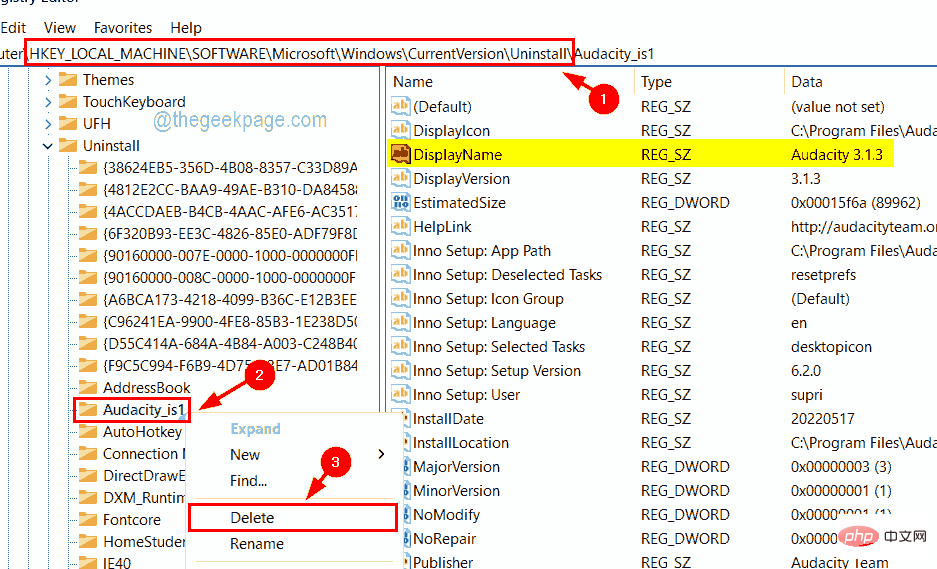
Schritt 11: Sobald Sie fertig sind, müssen Sie den Registrierungseditor schließen und Ihr System einmal neu starten. Schritt 12: Gehen Sie nach dem Systemstart zur Liste „Programme und Funktionen“ und Sie können sehen, wie die gelöschten Programme daraus verschwinden.
Das obige ist der detaillierte Inhalt vonWie deinstalliere ich ein Programm manuell aus der Liste „Programme und Funktionen'?. Für weitere Informationen folgen Sie bitte anderen verwandten Artikeln auf der PHP chinesischen Website!
 Bereinigen Sie die Registrierung
Bereinigen Sie die Registrierung
 So ändern Sie die Registrierung
So ändern Sie die Registrierung
 Welche Programme können mit PHP entwickelt werden?
Welche Programme können mit PHP entwickelt werden?
 So öffnen Sie die Registrierung
So öffnen Sie die Registrierung
 So erhalten Sie den HTTP-Statuscode in PHP
So erhalten Sie den HTTP-Statuscode in PHP
 phpstudie
phpstudie
 Welche Server gibt es im Web?
Welche Server gibt es im Web?
 So öffnen Sie eine Mobi-Datei
So öffnen Sie eine Mobi-Datei
 Warum kann Swoole im Speicher verbleiben?
Warum kann Swoole im Speicher verbleiben?




